
สารบัญ:
- ผู้เขียน John Day [email protected].
- Public 2024-01-30 13:07.
- แก้ไขล่าสุด 2025-01-23 15:12.



หากคุณไม่เคยใช้ Blynk มาก่อน คุณควรลองดู สิ่งประดิษฐ์นี้สามารถนำไปใช้ได้หลายอย่าง ไม่ใช่แค่โคมไฟลาวา คุณสามารถเปิดเครื่องชงกาแฟในตอนเช้าหรือสร้างไฟกลางคืนอัตโนมัติได้ จริงๆแล้วฉันแค่ทำขึ้นเพื่อความสนุก
ขั้นตอนที่ 1: ตั้งค่าแอพ

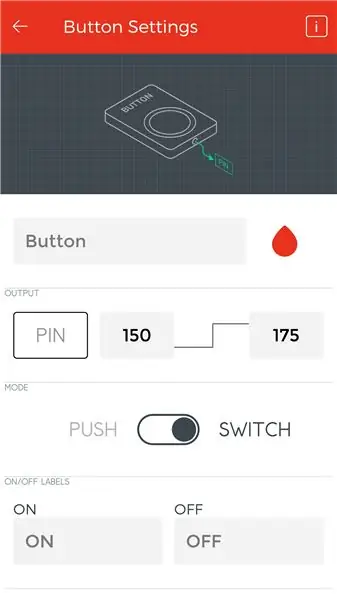
สำหรับโครงการนี้ คุณจะต้องมีทั้ง Arduino IDE บนคอมพิวเตอร์ของคุณ และแอป Blynk บนสมาร์ทโฟนหรือแท็บเล็ต
หน้านี้มีเอกสารฉบับสมบูรณ์เกี่ยวกับวิธีการตั้งค่าตัวเอง (หากคุณเคยใช้ Blynk มาก่อน คุณอาจข้ามขั้นตอนนี้ได้)
เมื่อคุณเข้าใจแอปแล้ว ให้ทำตามขั้นตอนเหล่านี้เพื่อตั้งค่าโครงการของคุณ
- เปิดกล่องวิดเจ็ต (+ ไอคอน)
- เพิ่มปุ่ม
- ตั้งค่าหมุดของปุ่มเป็น V0 และอีกสองช่องเป็น 0 และ 180 (ตามลำดับ)
ขั้นตอนที่ 2: ตั้งค่าอุปกรณ์
ฉันใช้ SparkFun Blynk Board แต่คุณสามารถใช้อุปกรณ์ที่เปิดใช้งาน Blynk ได้จริงๆ หากคุณกำลังใช้ Blynk Board SparkFun มีบทช่วยสอนเกี่ยวกับวิธีการตั้งค่าและเริ่มต้นใช้งาน ลิงก์ที่สองเกี่ยวกับวิธีตั้งค่าบอร์ดของคุณเพื่อให้สามารถแก้ไขโค้ดในสภาพแวดล้อมการเขียนโปรแกรม Arduino (อีกครั้ง หากคุณรู้ว่ากำลังทำอะไรอยู่ คุณสามารถข้ามสิ่งเหล่านี้ได้):
- https://learn.sparkfun.com/tutorials/getting-star…
- https://learn.sparkfun.com/tutorials/blynk-board-a…
หากคุณทำมาไกลขนาดนี้ นี่คือรหัสที่คุณควรใช้:
/*คุณจะต้องแทนที่สามสิ่งนี้ด้วยข้อมูลของคุณเอง:char BlynkAuth = "yourauthcode"char WiFiNetwork = "yourwifinetworkname"char WiFiPassword = "yourwifipassword"*/
#include เซอร์โว myservo;
#รวม #รวม
#define BLYNK_PRINT ซีเรียล
char BlynkAuth = "yourauthcode";char WiFiNetwork = "yourwifinetworkname";char WiFiPassword = "yourwifipassword";
การตั้งค่าเป็นโมฆะ () { Serial.begin (9600); myservo.attach(12); Blynk.begin (BlynkAuth, WiFiNetwork, WiFiPassword);}
วงเป็นโมฆะ () { Blynk.run ();}
BLYNK_WRITE (V0) { int pinData = param.asInt (); myservo.write (pinData);}
ขั้นตอนที่ 3: สร้างสิ่งกีดขวาง




แทนที่จะใช้สิ่งที่ซับซ้อนกว่าอย่างเช่นรีเลย์ ฉันทำอุปกรณ์ที่ค่อนข้างง่าย สำหรับสิ่งนี้ คุณสามารถซื้อสวิตช์ปลั๊กอินแบบเดียวกับในภาพ เพียงแค่ใช้สวิตช์ติดผนัง (สำหรับไฟบ้านของคุณ) ฉันใช้เซอร์โวมอเตอร์ขนาดใหญ่ แท่งไอติมแท่ง ปืนกาวร้อน และของเล่นพลาสติกบางส่วนเพื่อสร้างการพิสูจน์แนวคิดสำหรับโครงการนี้ที่สามารถใช้งานอุปกรณ์ไฟฟ้าแรงสูงได้อย่างง่ายดาย
ขั้นตอนที่ 4: นำทุกอย่างมารวมกัน


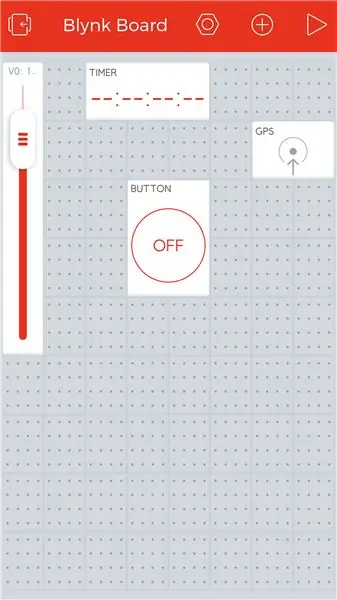
ต้องเสียบหลอดไฟลาวา (หรืออุปกรณ์อื่นๆ) เข้ากับสวิตช์ไฟฟ้าซึ่งทำงานโดยเซอร์โวมอเตอร์ที่ต้องเชื่อมต่อกับบอร์ดไฟกระพริบ และบอร์ดต้องการพลังงาน
- ฉันใช้ที่ชาร์จโทรศัพท์และสาย usb เพื่อจ่ายไฟ
- สายไฟของเซอร์โวเชื่อมต่อดังนี้: สีแดงถึง Vin, สีดำถึง Gnd และสีเหลืองสำหรับขา 12
- เสียบทุกอย่างเข้ากับเต้ารับที่ผนัง
- ใช้ blu-tac เพื่อป้องกันไม่ให้สิ่งของห้อยต่องแต่ง - เว้นแต่คุณจะไม่สนใจ
- จำเป็นต้องปรับเทียบเซอร์โวมอเตอร์ด้วยตนเอง: ทดลองในแอปเพื่อค้นหาว่าควรตั้งค่าตัวเลขใดในวิดเจ็ตปุ่ม (แทนที่จะเป็น 0 และ 180) เพื่อควบคุมสวิตช์ไฟได้สำเร็จ
เปิดแอพและเปิดทุกอย่างเพื่อลองใช้งาน คุณยังสามารถลองทำให้มันเป็นอัตโนมัติโดยใช้วิดเจ็ตอื่นๆ ของแอป เช่น GPS หรือตัวจับเวลา
อย่าลืมแสดงความคิดเห็นหากมีคำถามและตรวจสอบหน้าโครงการ!
แนะนำ:
การออกแบบเกมในการสะบัดใน 5 ขั้นตอน: 5 ขั้นตอน

การออกแบบเกมในการสะบัดใน 5 ขั้นตอน: การตวัดเป็นวิธีง่ายๆ ในการสร้างเกม โดยเฉพาะอย่างยิ่งเกมปริศนา นิยายภาพ หรือเกมผจญภัย
การตรวจจับใบหน้าบน Raspberry Pi 4B ใน 3 ขั้นตอน: 3 ขั้นตอน

การตรวจจับใบหน้าบน Raspberry Pi 4B ใน 3 ขั้นตอน: ในคำแนะนำนี้ เราจะทำการตรวจจับใบหน้าบน Raspberry Pi 4 ด้วย Shunya O/S โดยใช้ Shunyaface Library Shunyaface เป็นห้องสมุดจดจำใบหน้า/ตรวจจับใบหน้า โปรเจ็กต์นี้มีจุดมุ่งหมายเพื่อให้เกิดความเร็วในการตรวจจับและจดจำได้เร็วที่สุดด้วย
วิธีการติดตั้งปลั๊กอินใน WordPress ใน 3 ขั้นตอน: 3 ขั้นตอน

วิธีการติดตั้งปลั๊กอินใน WordPress ใน 3 ขั้นตอน: ในบทช่วยสอนนี้ ฉันจะแสดงขั้นตอนสำคัญในการติดตั้งปลั๊กอิน WordPress ให้กับเว็บไซต์ของคุณ โดยทั่วไป คุณสามารถติดตั้งปลั๊กอินได้สองวิธี วิธีแรกคือผ่าน ftp หรือผ่าน cpanel แต่ฉันจะไม่แสดงมันเพราะมันสอดคล้องกับ
การลอยแบบอะคูสติกด้วย Arduino Uno ทีละขั้นตอน (8 ขั้นตอน): 8 ขั้นตอน

การลอยแบบอะคูสติกด้วย Arduino Uno ทีละขั้นตอน (8 ขั้นตอน): ตัวแปลงสัญญาณเสียงล้ำเสียง L298N Dc ตัวเมียอะแดปเตอร์จ่ายไฟพร้อมขา DC ตัวผู้ Arduino UNOBreadboardวิธีการทำงาน: ก่อนอื่น คุณอัปโหลดรหัสไปยัง Arduino Uno (เป็นไมโครคอนโทรลเลอร์ที่ติดตั้งดิจิตอล และพอร์ตแอนะล็อกเพื่อแปลงรหัส (C++)
เครื่อง Rube Goldberg 11 ขั้นตอน: 8 ขั้นตอน

เครื่อง 11 Step Rube Goldberg: โครงการนี้เป็นเครื่อง 11 Step Rube Goldberg ซึ่งออกแบบมาเพื่อสร้างงานง่ายๆ ในรูปแบบที่ซับซ้อน งานของโครงการนี้คือการจับสบู่ก้อนหนึ่ง
